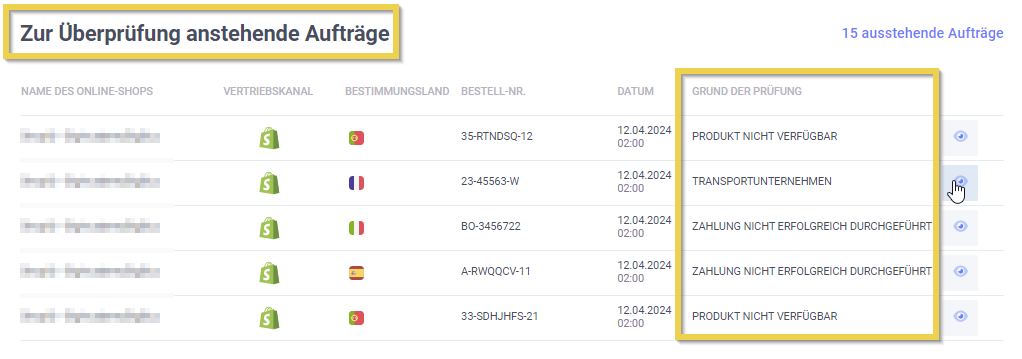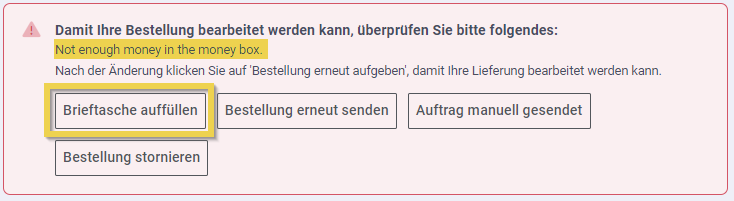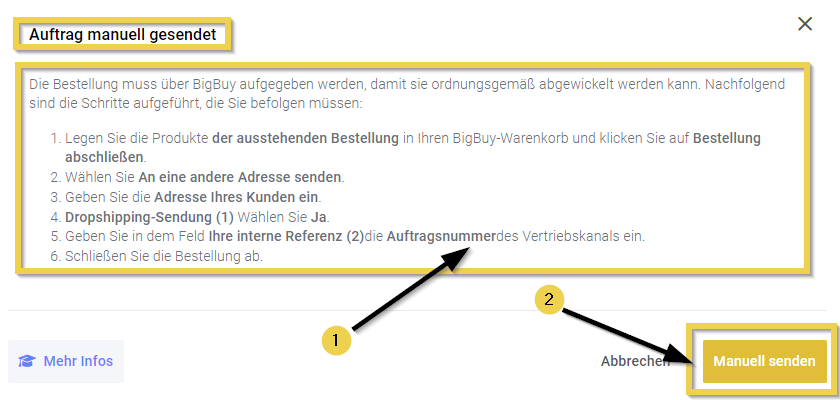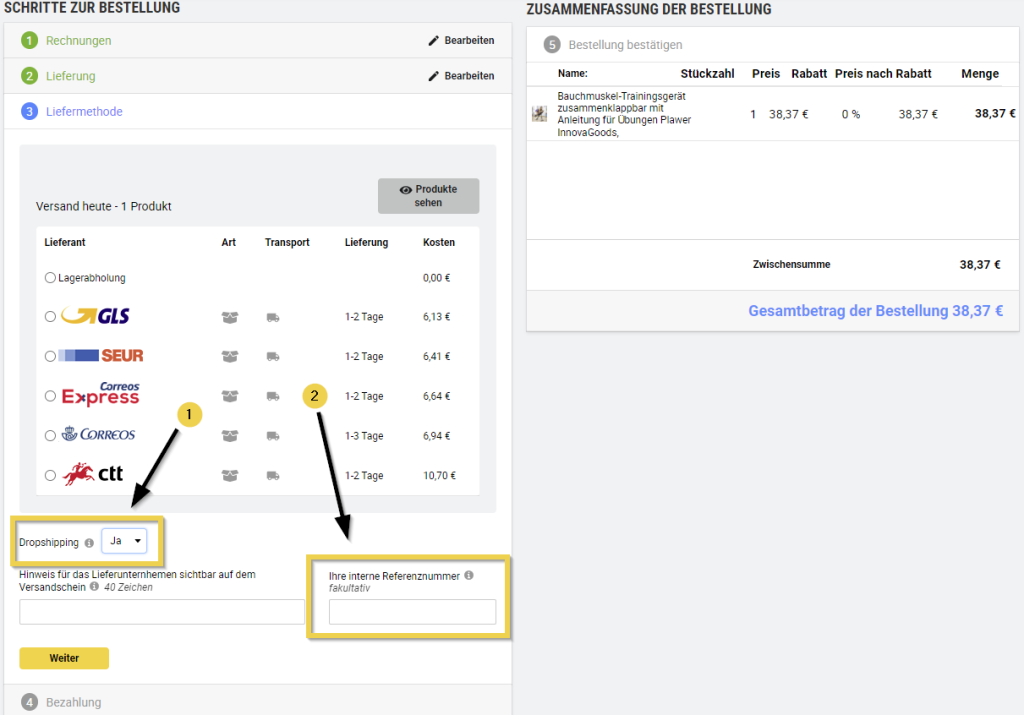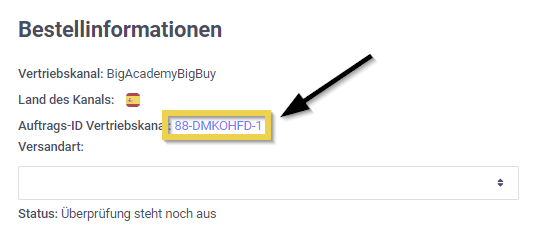Wenn Sie das E-Commerce- oder Marketplace-Paket haben und mit der Multi-Channel Integration Platform (MIP) arbeiten, werden die Bestellungen automatisch in BigBuy erstellt. Nach dem Versand wird der Status in Ihrem Vertriebskanal und im MIP aktualisiert. Sobald Tracking-Informationen verfügbar sind, werden diese zur Bestellung hinzugefügt.
Obwohl kein Eingriff erforderlich ist, ist es wichtig, den Überblick zu behalten, da einige Bestellungen noch überprüft werden müssen, wenn sie mit ungültigen Daten von Ihrer E-Commerce-Software oder Ihrem Marketplace gesendet werden. In diesen Fällen ist eine Überprüfung erforderlich, um sie zu verarbeiten.
1. Ausstehende Prüfung Bestellungen
Wenn Sie Aufträge haben, deren Prüfung noch aussteht, können Sie diese schnell in Ihrem MIP-Dashboard überprüfen und direkt auf die Details des betreffenden Auftrags zugreifen.
Sie können sie auch über Bestellungen in Ihrem MIP einsehen. In diesem Fall müssen Sie in den Bereich gehen, in dem sich standardmäßig die Option Überprüfung steht noch aus (unter Bestellungen) öffnet.
Wenn sich eine Bestellung im Status “Überprüfung steht noch aus” befindet, haben Sie die Möglichkeit, eine andere Versandart auszuwählen. Es kann besonders nützlich sein, wenn Sie sich einen Tag verspätet haben, um die Bestellung erneut zu versenden, und Sie möchten, dass sie früher ankommt.
Im folgenden Bild sehen Sie eine Bestellung, die noch überprüft werden muss. Wie bereits erwähnt, benötigen Sie Ihre Intervention, damit sie versendet werden kann
In diesem Fall handelt es sich um eine Bestellung, die bei MIP mit einem Fehler in den Daten der Lieferadresse angekommen ist: in dem roten Kasten können wir es sehen und außerdem wird der Grund angegeben – Zip Code Format incorrect.
Um den Fehler zu korrigieren, müssen Sie den Informationen zum Versand und die Lieferdaten der Bestellung bearbeiten.
Klicken Sie anschließend auf die Option speichern und weiterleiten.
2. Häufige Fälle
In diesem Abschnitt gehen wir auf die häufigsten Gründe ein, aus denen die Anordnung bis zur Überprüfung aufrechterhalten werden kann, und was in jedem einzelnen Fall getan werden kann.
2. 1 Not enough money in the money box
Einer der häufigsten Gründe dafür, dass die Bestellungen in der Überprüfung verbleiben können, ist das Fehlen von Geldmitteln in Ihrer Geldbörse.
Es ist sehr wichtig, dass sich immer Geld in der Geldbörse befindet. Anderenfalls müssen alle erhaltene Bestellungen aus dem MIP überprüft werden und das Risiko besteht, dass der Bestand in der Zeit vom Aufladen der Geldbörse bis zur manuellen Weiterleitung der Bestellung ausläuft.
Wenn Sie nicht mehr Geld in der Geldbörse haben, müssen Sie sie so schnell wie möglich aufladen, zu allen Bestellungen gehen, die noch validiert werden müssen, und auf Bestellung erneut absenden klicken.
Es ist auch möglich, Zahlungen per PayPal zu aktivieren (MIP > Bestellungen > Konfiguration). Sobald diese Option aktiviert ist, werden alle Bestellungen, die nicht über das Geldbörse bezahlt werden können, über PayPal bearbeitet.
Weitere Informationen zum Aufladen der Geldbörse finden Sie hier.
2.2 Products not found / Products have no stock
Obwohl wir den Produktbestand automatisch und in Echzeit synchronisieren, kann es vorkommen, dass nach der Übergabe der Bestellung an das MIP ein Produkt nicht mehr vorrätig ist. In solchen Fällen können die folgenden Maßnahmen ergriffen werden:
- Bestellung stornieren.
- Warten Sie, bis das Produkt wieder vorrätig ist (indem Sie es manuell überprüfen sollten) und geben Sie die Bestellung erneut auf.
- Suchen Sie in unserem Katalog nach Produkten mit derselben EAN und geben Sie manuell eine Bestellung für dasselbe Produkt auf, allerdings bei einem anderen Lieferanten. In diesem Fall müssen Sie sich dafür entscheiden, die Bestellung manuell zu senden (weitere Informationen über manuell abgeschickte Bestellungen finden Sie im nächsten Abschnitt dieses Artikels).
2.3 Your order’s profit margin is negative
In diesem Fall ist die Gewinnspanne Ihrer Bestellung aus irgendeinem Grund negativ, entweder aufgrund falscher Versandkosteneinstellungen oder aus anderen Gründen. Sie müssen entscheiden, ob Sie den Auftrag fortsetzen wollen, damit Ihrer Kunde die Bestellung erhält obwohl Sie negative Gewinnspanne erhalten, oder ob Sie ihn stornieren wollen, um Verluste zu vermeiden.
2.4 No carriers found
Wenn Sie die Meldung ” No carriers found” sehen, bedeutet dies, dass dieses Produkt nicht an die Bestelladresse geliefert werden kann. In diesem Fall besteht die einzige Möglichkeit darin, die Bestellung zu stornieren.
2.5 Payment not valid
Diese Fehlermeldung zeigt an, dass Ihre Standardzahlungsmethode nicht mit Ihrem BigBuy-Konto verknüpft ist. Bitte gehen Sie zu Ihrem Dashboard > Mein Konto > Zahlungsarten und fügen Sie eine gültige Zahlungsart hinzu.
2.6 Id PayPal error: 10417
Dieser Fehler bedeutet, dass BigBuy die Lastschrift zu Ihrem Paypalkonto richtig gesendet hat und PayPal hat es aber abgelehnt.
Die häufigste Ursache für diesen Fehler sind:
- Sie haben nicht die automatischen Zahlungen bei Ihrem PayPal Einstellungen erlaubt und aktiviert.
- PayPal lehnt auf Sicherheitsgründe die Zahlung ab.
- Ihr Bank lehnt auf Sicherheitsgründe die Zahlung ab.
- Ihre Kreditkarte ist für Onlinetransaktionen nicht gültig.
- Ihre Kreditkarte ist hat kein Guthaben verfügbar, um die Transaktion zu bezahlen.
- Es gibt kein verbundene und bestätigt Zahlungsmethode bei Ihrem Paypalkonto
Bitte überprüfen Sie zuerst dass, die automatische Zahlungen bei Ihrem PayPal Einstellungen erlaubt und aktiviert sind.
Wenn ja, und ein neues Versuch nicht erfolgreich ist, empfehlen wir Ihnen, dass Sie die PayPal Kundendienst bzw. Ihre Bank Kundendienst kontaktieren, um die Gründe des Fehlers anzufragen.
3. Manuell gesendet Bestellungen
Es kann vorkommen, dass Sie die Bestellung manuell über die BigBuy-Website aufgeben möchten/müssen, obwohl Sie dies nur tun sollten, wenn sich die Bestellung im Zustand der Überprüfung befindet. Wenn sie in Bearbeitung ist, sollten Sie dies nicht tun, da die Bestellung bereits automatisch versendet wurde und dupliziert wird.
Für den Fall, dass die Bestellung noch überprüft werden muss und Sie dies manuell bei BigBuy aufgeben wollen, befolgen Sie folgende Schritte:
- Legen Sie die Produkte der zu überprüfenden Bestellung in den Warenkorb bei BigBuy und klicken Sie auf Bestellung abschließen.
- Wählen Sie an eine andere Adresse senden.
- Geben Sie die Adresse Ihres Kunden ein.
- In Schritt 3 der Bestellung Dropshipping-Versand (1) markieren Sie Ja.
- Geben Sie im Feld Ihre interne Referenz (2) die Bestellreferenz in den Vertriebskanal ein.
- Die interne Referenz befindet sich nicht nur im Vertriebskanal, sondern auch im MIP, das alsAuftrags-ID wird.
- Gehen Sie im MIP zum Detail der Bestellung und markieren Sie sie im roten Feld als Auftrag manuell gesendet. Auf diese Weise markiert der MIP sie als manuell versendet und aktualisiert automatisch den Status und das Tracking der Bestellung, da die Referenz mit der Bestellung verknüpft ist, die wir manuell bei BigBuy aufgegeben haben.




 Kontakt
Kontakt